...
Объект, события которого должны быть отнесены к той или иной группе тревог, должен быть создан в дереве оборудования. Например, если требуется, чтобы сигнал от детектора Детектор оставленных предметов отображался на мониторинге в группе тревог Детекторы, то следует создать объект Зона детектора и настроить его (выбрать тип Детектор оставленных предметов, указать область детекции, чувствительность и т. д. – подробнее см. документ Программный комплекс Интеллект. Руководство Администратора).

Для привязки событий к определённым группам тревог необходимо выполнить следующие действия:
- Перейти на панель настройки объекта Раздел Контроля.

- Нажать на кнопку Мониторинг.... Будет открыто окно Добавление/Удаление событий для мониторинга.

- Нажать на кнопку Добавить… для добавления события. Будет открыто окно настройки события.

- В появившейся форме из раскрывающегося списка Тип (1) следует выбрать тип оборудования. В данном списке присутствуют типы всех объектов, созданных на вкладке Оборудование диалогового окна Настройка системы, которые имеют зарегистрированные события.
Пример. В случае с Детектором оставленных предметов следует выбрать тип Зона детектора. - Из раскрывающегося списка Номер (2) выбрать идентификатор объекта выбранного типа, от которого требуется получать события. Если требуется получать события от всех устройств данного типа, то это поле следует оставить пустым.
- Из раскрывающегося списка Событие (3) выбрать тип события. Доступные типы событий зависят от выбранного типа объектов. В скобках указан системный тип события, используемый в скриптах и программах (см. Руководство по программированиюсозданию скриптов (программирование) и Руководство по программированию JScript). Например, для события тревоги детектора оставленных предметов следует выбрать Тревога зоны детектора (MD_START).
- Из раскрывающегося списка Группа тревог (4) выбрать в какой группе тревог на ПК Мониторинг должна отобразиться тревога по данному событию.
- Имеется возможность получать подтверждение принятия тревоги от Сервера Контроля. Для этого из раскрывающегося списка Подтверждение (5) выбрать способ подтверждения принятия тревоги:
- Нет – подтверждение не отправляется.
- Простое – при принятии тревоги оператором на Агент Контроля отправляется подтверждение.
Сложное – при попытке принятия тревоги оператор должен подтвердить свое действие в специальном окне, после чего будет отправлено подтверждение.
Нажать на Если к тревогам необходимо прикреплять видеоданные, нажать кнопку Видеоданные (6), чтобы выбрать конфигурации для передачи видеоданных. В . В результате откроется окно Выбор конфигураций для передаваемых видеоданных.
Перенести требуемые конфигурации при помощи кнопок кнопки (1) из левого списка в правый. Удаление конфигурации из правого списка в левый осуществляется при помощи кнопки (2).

| Note |
|---|
|
Нельзя использовать несколько конфигураций для одной и той же камеры. |
- Нажать на кнопку Применить изменения и закрыть (23). Выбранные конфигурации будут добавлены указаны в поле нередактируемом поле Видеоданные.
- В поле Сообщение (7) ввести строку, которая появится в колонке Устройство диалоговой формы Реакция на тревогу (см. документ Программный комплекс Мониторинг. Руководство оператораОператора). В случае, если не задан идентификатор объекта, для детализации сообщения допускается использование в поле Сообщение следующих переменных:
- <id> – идентификатор объекта, от которого поступило событие.
<name> – название объекта.
| Note |
|---|
|
<id> и <name> должны быть указаны в нижнем регистре. Общая длина поля Сообщение после подстановки значений переменных не может превышать 40 60 символов. Если длина итогового сообщения превысит 40 60 символов, то лишние символы будут отброшены. |
| Info |
|---|
|
При возникновении события Снята с охраны у объекта Камера с номером 1 будет отослано сообщение "Камера[Камера 1] снята снята с охраны". 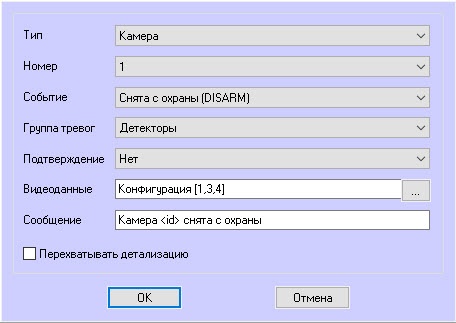 Image Modified Image Modified
|
- Если установить флажок Перехватывать детализацию (8), то Агент Контроля будет искать дополнительную информацию в сообщении от устройства данного типа (по подстроке «param0<>»).
- Нажать на кнопку ОК (9).
...

![]()